In diesem Beitrag erfahren Sie, wie Sie Dokumente aus einer anderen App in die Digitastic Scan & More App laden können.
Voraussetzungen:
Anleitung:
Wenn Sie ein Dokument in die Digitastic Scan & More App hochladen möchten, gehen Sie wie folgt vor:
Wählen Sie das Dokument aus einer anderen App (z.B. Whatsapp, Galerie, Speicher des Telefons,...) aus und klicken auf das Teilen-Symbol.
Klicken Sie auf "Digitastic Scan & More App" um den Vorgang mit der App fortzusetzen.
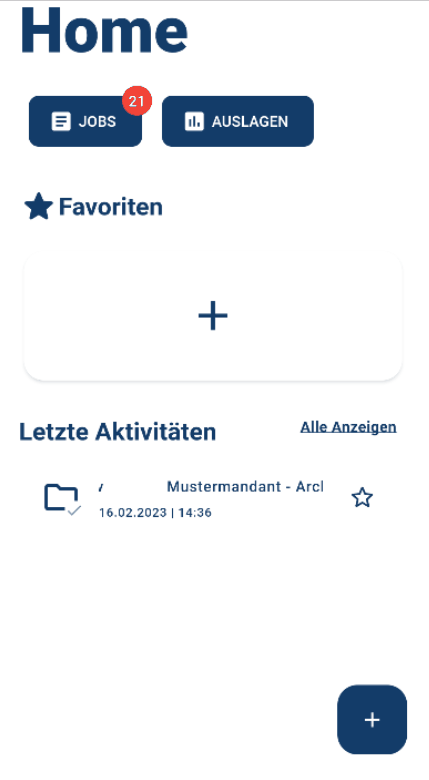
Wenn Sie vorher schon einmal einen Favoriten angelegt oder einmal mit der App gescannt haben, können Sie aus Ihren ''Favoriten'' oder unter der ''letzten Aktivität'' direkt den Mandanten mit dem Belegtyp auswählen und direkt fortfahren. Wenn dies nicht der Fall ist, klicken Sie auf "Mandant auswählen" .
Unter "Mandant auswählen" wählen Sie einen Mandanten und einen Belegtyp aus. Anschließend landen Sie in der ''Vorschau'', wo Sie nochmal alles überprüfen können. Wenn alles seiner Richtigkeit entspricht, klicken Sie auf ''Senden'' und Ihre Dokumente sind innerhalb von paar Minuten bei uns in Digitastic hochgeladen.
Wichtige Notizen:
Nur Bilder, die im Fotomodus hochgeladen worden sind, können bearbeitet werden.
Nächste Schritte: (folgen in Kürze)
- Link Anleitung ...
- Link Anleitung ...
- Link Anleitung ...
Brauchen Sie Hilfe?
Haben Sie weitere Fragen, wie Sie am besten mit digitastic starten? Schauen Sie sich diese Infomaterialien an:
- Lesen Sie weitere Artikel hier. Diese enthalten eine ausführliche Sammlung an nützlichen Informationen.
- Fragen Sie in unserem Live-Chat, um schnelle Antworten oder ein persönliches Onboarding zu erhalten.
- Aber es gibt noch viel mehr! Sehen Sie sich alle Cloud & Pay oder Connect Funktionen an.


